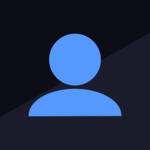El Dualsense es una de las sorpresas más agradables de la nueva generación de consolas, y es que desde Sony han conseguido crear un mando sobresaliente para PlayStation 5, que cuenta con una característica que añade mucho realismo a los juegos: los controles hápticos.
Estos controles hacen que los gatillos tengan cierta resistencia al pulsarlos, creando la sensación de estar apretando un gatillo de verdad al disparar un arma o permitiendo que los controles de los coches sean mucho más realistas. Si te estás preguntando si este tipo de controles también está disponible en PC, te sacamos de dudas.
Cómo usar Dualsense, el mando de PlayStation 5 en PC
Según la plataforma y el juego en el que lo utilices comprobarás que los resultados van a ser bastante dispares, así que te recomendamos tener paciencia.
Steam
Meses después de la salida de PlayStation 5 (y con ella el Dualsense), Steam ya ha integrado el dispositivo a la perfección en la plataforma. En cuanto conectes el mando con cable, te aparecerá el icono del mismo en la esquina inferior derecha de vuestra pantalla, reconociéndolo como tal.
 Esta es la opción que tienes que elegir
Esta es la opción que tienes que elegir
Si quieres realizar configuraciones, entra en el modo Big Picture y dirígete a Ajustes (el engranaje). Elige la opción "Ajustes del mando" y elige el Dualsense para configurar la luz LED del mismo, volver a calibrarlo...
Como ya hemos dicho antes, todo esto será con cable. ¿Y qué pasa si quiero configurarlo con Bluetooth? Pues bien, aunque técnicamente podrás jugar con el mando, no te lo reconocerá como un mando de PlayStation 5, sino como uno genérico.
Esto se traduce en que, una vez hayas conectado el mando vía Bluetooth, te tocará abrir Big Picture, ir a las opciones y configurar TODOS los botones para que concuerden. Por el momento, lo más recomendable que SIEMPRE juegues con cable.
Probablemente la última gran pregunta sea si en PC están los controles hápticos que han hecho tan famoso el mando. La respuesta corta es que sí, pero no en todos los juegos. Algunos desarrolladores han introducido estos controles en las versiones de PC de los juegos, pero al depender de las compañías solo están disponibles en ocasiones contadas.
Con el tiempo deberíamos ver más juegos de PC con los controles hápticos avanzados, pero por el momento lo único que queda es tener algo de paciencia.
Resto de plataformas y juegos de Steam que no reconozcan el mando
Se puede dar el caso de que quieras jugar con tu mando de Ps5 a títulos de fuera de Steam, que el propio juego de Steam no te reconozca el mando o que el juego en cuestión no te reconozca el periférico. La mala noticia es que no vas a tener los mencionados controles hápticos, la buena es que sí vas a poder utilizar tu mando.
Aquí da igual si va con cable o con Bluetooth, porque en ambos casos va a reconocer el mando como un mando USB genérico. El programa que debes descargarte para poder usar tu mando es el x360ce, que a grandes rasgos "engaña" al ordenador haciendo pasar el mando de Ps5 por uno de Xbox 360.
El mando de la Xbox 360 es el "mando universal" de PC, compatible con la inmensa mayoría de juegos de esta plataforma. Configurarlo es muy sencillo:
- Ve a la página de x360ce y descarga la última versión.
- Coloca los archivos del .rar que descargues en la carpeta raíz del juego en cuestión.
- Una vez extraídos los archivos, abre la aplicación. Si tienes enchufado el mando de Ps5, ya puedes empezar a configurar botón por botón.
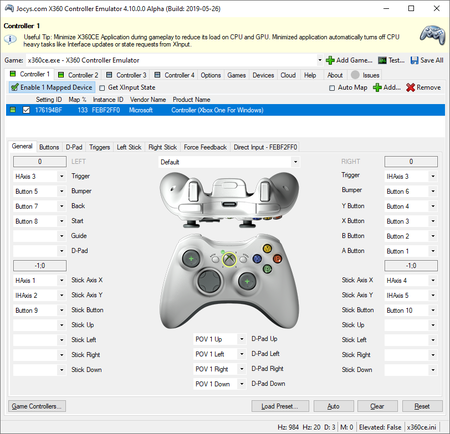 La configuración de x360ce es muy intuitiva
La configuración de x360ce es muy intuitiva
En ocasiones, el programa mapeará automáticamente los controles del mando de PlayStation 5, pero si no lo hace te tocará ir botón por botón. Por suerte, solo tendrás que hacer una vez, pues puedes copiar los archivos de x360ce y moverlos a la carpeta de otro juego para no tener que repetir la configuración.